Najlepsze aplikacje do klonowania aplikacji na iPhonea w celu uruchomienia wielu kont | Nie jest wymagany jailbreak

Dowiedz się, jak sklonować aplikacje na iPhone
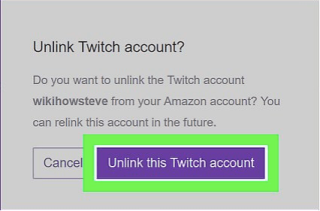
Twitch Prime to niesamowita usługa powiązana z członkostwem Amazon Prime i Prime. Twitch Prime został wydany jako towarzysz Amazon Prime w wybranych lokalizacjach, takich jak Wielka Brytania, Stany Zjednoczone, Włochy, Belgia, Austria, Kanada, Meksyk, Niemcy, Hiszpania, Holandia, Luksemburg i Singapur.
Czym jest Twitch Prime?
Twitch Prime to ekskluzywna usługa przesyłania strumieniowego, z której mogą korzystać również obecni członkowie Amazon Prime. Użytkownicy mogą cieszyć się doświadczeniem bez reklam, bezpłatną zawartością gier, comiesięcznymi grami, emotikonami, rozszerzonymi opcjami czatu, a nawet bezpłatną zawartością w grze za pośrednictwem partnerów.
Teraz pojawia się pytanie, co należy zrobić, jeśli chcesz anulować Twitch Prime i nie chcesz od teraz korzystać z tych samych usług. Poniżej przedstawiamy obszerny przewodnik dotyczący anulowania Twitch Prime.
Jak anulować Twitch Prime
Anulowanie Twitch Prime jest proste. Można pracować nad dwiema opcjami tego samego, co obejmuje odłączenie konta Twitch od Amazon Prime lub anulowanie subskrypcji Amazon Prime. Od Ciebie zależy, którą wybierzesz, obie opcje wyjaśnimy pokrótce.
Anuluj subskrypcję Amazon Prime, aby anulować Twitch Prime
Krok 1: Otwórz stronę Amazon w przeglądarce. Zaloguj się do swojego konta Prime z zakładki Konta i listy. Jest dostępny na górnym pasku.
Krok 2: Po zalogowaniu umieść kursor na Kontach i listach i poczekaj, aż menu się rozwinie.
Krok 3: W tym menu przejdź do zarządzania członkostwem i wybierz go.
Krok 4: Tutaj wybierz Zakończ okres próbny i korzyści. Dzięki temu możesz łatwo anulować swoje konto Twitch.
Krok 5: W następnym monicie wybierz Zakończ moje korzyści, a w celu dalszego potwierdzenia wybierz Tak.
Krok 6: Na koniec kliknij Anuluj członkostwo . Jeśli mimo wszystko chcesz zachować członkostwo i nie chcesz anulować subskrypcji Twitch Prime, wybierz opcję Zachowaj moje członkostwo.
Odłącz Amazon Prime od Twitch Prime, aby anulować Twitch Prime
Chociaż dodałeś korzyści płynące z posiadania konta Amazon Prime, z którego można korzystać jednocześnie w Twitch Prime, ale po prostu nie jest konieczne utrzymywanie ich obu połączonych. Dlatego możesz odłączyć Amazon Prime od Twitch Prime. W tym celu wykonaj czynności wymienione poniżej.
Krok 1: Otwórz stronę Amazon. Zaloguj się na swoje konto, przechodząc do Konta i listy.
Krok 2: Po zalogowaniu się na konto po wprowadzeniu danych logowania ponownie kliknij Konta i listy.
Krok 3: Gdy menu opadnie, zlokalizuj i kliknij Inne konto.
Krok 4: Tutaj znajdziesz ustawienia konta Twitch. Kliknij go, a możesz przejść do ustawień konta Twitch w nowym przekierowanym oknie.
Krok 5: Odłącz swoje konto Amazon Prime od konta Twitch Prime.
Krok 6: Gdy naciśniesz przycisk Odłącz to konto Twitch , możesz w końcu anulować subskrypcję Twitch Prime.
Wniosek
Musisz pamiętać, że wszelkie korzyści, jakie czerpałeś z tego połączenia między Amazon Prime i Twitch Prime, zostaną usunięte, gdy je odłączysz i anulujesz członkostwo Twitch Prime. Dlatego możesz albo opuścić konto, aby korzystać z usług w przyszłości, albo anulować je zawsze. Dzięki temu sprawdź:
Podziel się swoim doświadczeniem
Chcemy poznać Twoją stronę doświadczenia z Twitchem w sekcji komentarzy poniżej. Podziel się z nami swoimi przemyśleniami i śledź nas na Facebooku i YouTube, aby uzyskać więcej informacji technicznych.
Dowiedz się, jak sklonować aplikacje na iPhone
Dowiedz się, jak skutecznie przetestować kamerę w Microsoft Teams. Odkryj metody, które zapewnią doskonałą jakość obrazu podczas spotkań online.
Jak naprawić niedziałający mikrofon Microsoft Teams? Sprawdź nasze sprawdzone metody, aby rozwiązać problem z mikrofonem w Microsoft Teams.
Jeśli masz dużo duplikatów zdjęć w Zdjęciach Google, sprawdź te cztery skuteczne metody ich usuwania i optymalizacji przestrzeni.
Chcesz zobaczyć wspólnych znajomych na Snapchacie? Oto, jak to zrobić skutecznie, aby zapewnić znaczące interakcje.
Aby zarchiwizować swoje e-maile w Gmailu, utwórz konkretną etykietę, a następnie użyj jej do utworzenia filtra, który zastosuje tę etykietę do zestawu e-maili.
Czy Netflix ciągle Cię wylogowuje? Sprawdź przyczyny oraz 7 skutecznych sposobów na naprawienie tego problemu na dowolnym urządzeniu.
Jak zmienić płeć na Facebooku? Poznaj wszystkie dostępne opcje i kroki, które należy wykonać, aby zaktualizować profil na Facebooku.
Dowiedz się, jak ustawić wiadomość o nieobecności w Microsoft Teams, aby informować innych o swojej niedostępności. Krok po kroku guide dostępny teraz!
Dowiedz się, jak wyłączyć Adblock w Chrome i innych przeglądarkach internetowych, aby móc korzystać z wartościowych ofert reklamowych.








